我们今天介绍的方法是在安装了 Windows 10 的惠普电脑上演示的,截图方法也适用于安装了 Windows 11 的惠普笔记本电脑。当然,对于其他品牌的电脑也是使用的。
使用 Snip & Sketch 截图Windows 10 提供了一个名为截图和草图(Snip & Sketch)的应用程序。通过这个工具,我们可以很方便的在惠普笔记本电脑上进行截屏。
第 1 步:单击“开始”菜单旁边的“搜索框”,然后搜索“截图和草图”。
搜索“截图和草图”第2 步:在搜索结果中,单击打开“截图的草图”工具,然后点击工具左上角的“新建”进行截图。
点击工具左上角的“新建”进行截图第 3 步:还可以使用键盘快捷键 Windows + Shift + S 打开“截图和草图(Snip & Sketch)” 。
Windows + Shift + S 打开“截图和草图第 4 步:屏幕顶部会出现一个菜单。可以点击截图矩形、自定义图形和截取整个屏幕。
第 5 步:在进行截图后,Windows 会将其保存到剪贴板,并会出现一条通知。单击通知可以打开截图编辑窗口。
如果使用快捷键截图,有时可能不会出现截图通知,打开“截图和草图”工具也看不到。但是我们按 Ctrl + V 进行粘贴,可以发现截图被保存在剪贴板中。
第 6 步:我们可以在“截图和草图”的编辑面板,对截图进行编辑和处理,处理完成后点击“保存”按钮即可。
对截图进行编辑和处理如何使用截图工具截取屏幕截图在 Windows 系统中还有一个名为“截图工具”的程序。我们介绍一下,如何使用“截图工具”在惠普笔记本上截屏。
第 1 步:打开任务栏上的“搜索框”,搜索“截图工具”。
搜索“截图工具”第 2 步:在“模式”菜单下,先选择“矩形截图”、“窗口截图”或者“任意形状截图”,然后单击“新建”菜单进行截图。
选择截图工具模式第 3 步:截图工具将在新窗口中打开截图,可以使用上方的工具来标注或描绘,最后保存编辑好的截图即可。
对截图进行编辑作者:牛奇网,本站文章均为辛苦原创,在此严正声明,本站内容严禁采集转载,面斥不雅请好自为之,本文网址:https://www.niuqi360.com/windows/screenshot-on-hp-laptop/